
Drummerトラックのドラムキットを編集して好みのドラム音色を作る
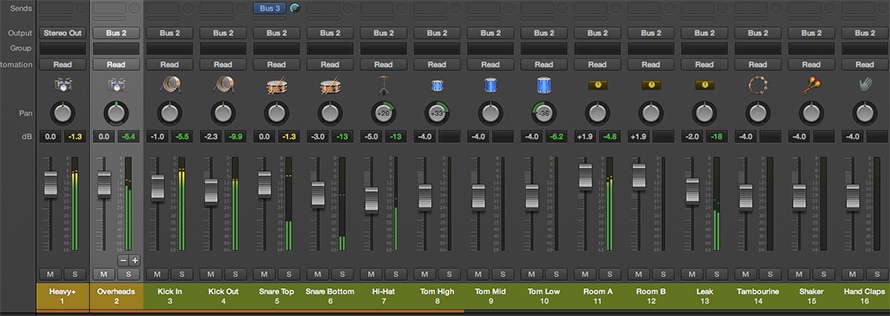
通常、Drummerトラックで使用するドラムキットは、キックやスネアのみ、パーツの変更やピッチなどの簡単なエディットができるだけになっています。
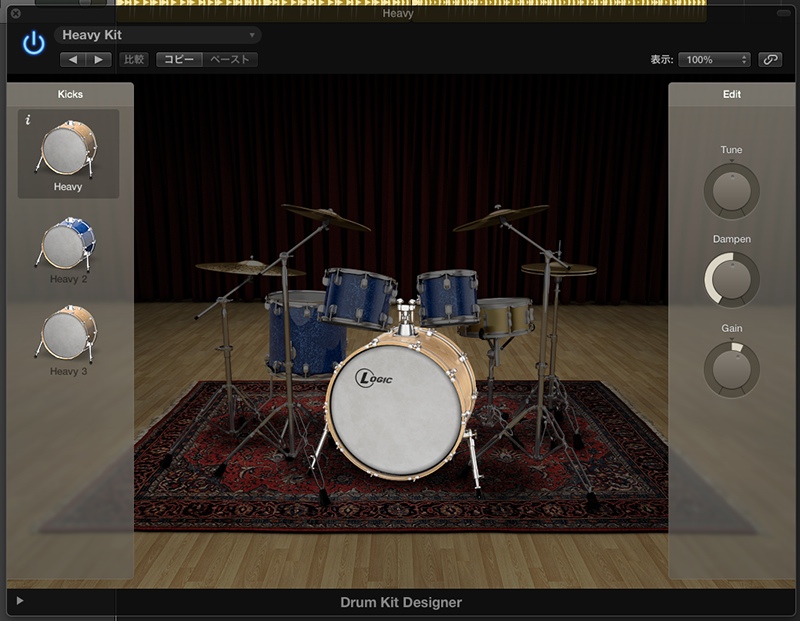
基本的にDrummerトラックでは、Drummerごとに最適なキットが選択されていますので、プリセットのままであったり、少しの編集だけで十分実用的に使えると思います。
でも、もっと細かくドラムパーツを編集したい場合にはどうするのか?!
Logicでは「Producer Kit」というドラムセットを選択することで、ドラムキット内それぞれのドラムを変更したり、音量バランスやマルチマイクでのかぶりまでも編集することができます。
なお、Producer Kitは、追加コンテンツをインストールしている場合にのみ選択できるようになります。
まだインストールしていない場合は、事前に追加コンテンツをインストールしておいてください。
Producer Kitを選択する
Drummerトラックを選択し、コントロールバーから「ライブラリ」を開きます。
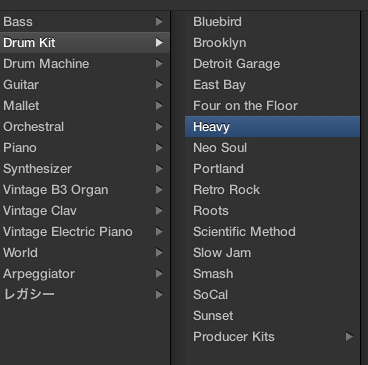
次に、Producer Kitを選択し、その中からさらにドラムキットを選択します。
+記号が付いているものが、様々なミックスパラメータまで編集できる「プロデューサーパッチ」と呼ばれるものです。
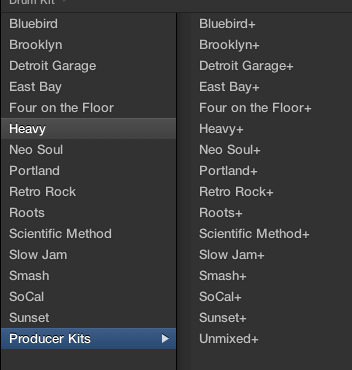
ここでは仮に「Heavy+」キットを選択してみました。
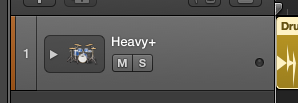
アレンジウインドウでは、このようにトラックのアイコンの横に三角マークが出るようになりました。
Logic Pro Xからの新機能「Track Stack」と同じ状態です。
このアイコンをクリックすると、
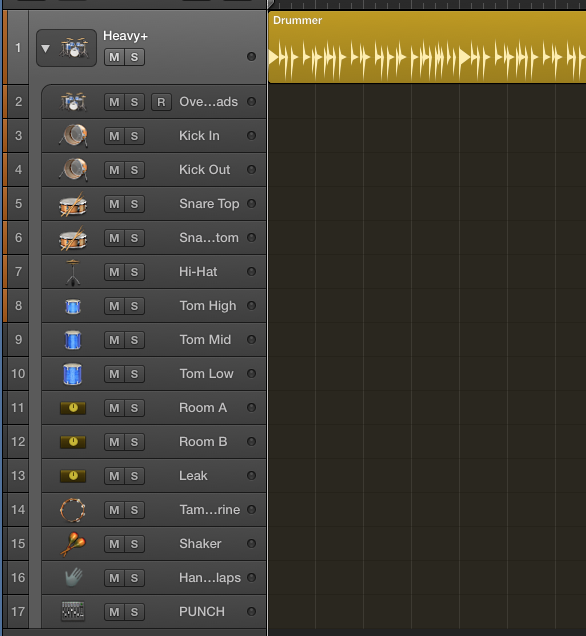
ずらーっとマイクごとのトラックが並びます。
当然、ミキサーウインドウにもマイク毎のフェーダーが表示されますので、自由にミックスができるようになります。
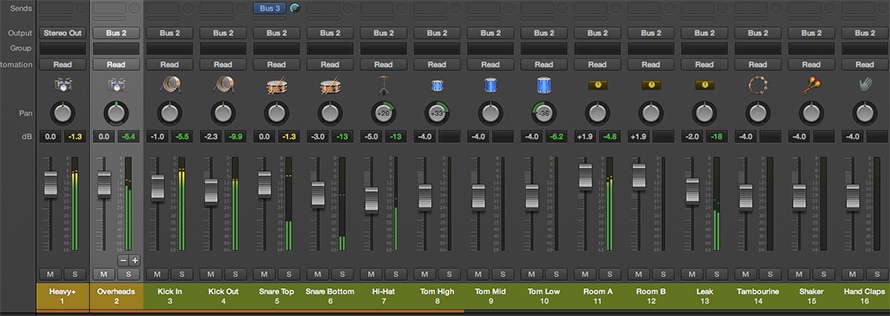
キックはIn,Out、スネアは上下にマイクが立てられていますので、マイクバランスを変更したり、異なったエフェクター、EQを通すことも簡単です。
パーツを組み替えてみる
Producer Kitを選択している場合には、マイク毎の調整だけでなく、ドラムパーツ自体の組み換えもできるようになります。
通常のドラムキットを選択している場でも、キックやスネアの一部のみ調整可能でしたが、Producer Kit の場合は、キック、スネアだけでなく、ハイハット、タム類やシンバル類も変更することができます。
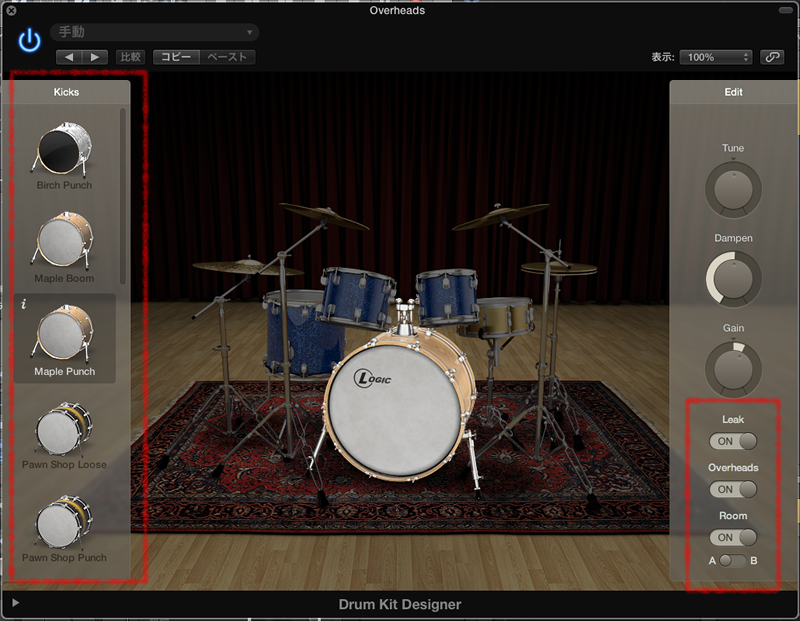
画面右の「Edit」枠には、Leak,Overheads,RoomのON/OFFとRoomの割り当て切り替えスイッチが追加されます。
Leakはマイクの被りで、これをONにすると、他のドラムパーツ用のマイクでも音を拾うようになります。
Overheadsはオーバーヘッドマイクへの被りで、これがONの場合はオーバーヘッドマイクでも拾うようになります。
Roomはルームマイク設定で、AまたはBのどちらかの設定が選択できます。
ミキサー側でA、Bの設定を変えておくことで(ミキサーにはA、Bそれぞれのフェーダーが作成されます)、ドラムパーツごとにABどちらのルームマイク設定を使用するか選択することができます。
このように、ドラムパーツごとのミックスを調整したり、あるいはドラムパーツ自体を変えてしまうことで、より適したドラムトラックを作成することができます。
ドラムの音色自体を自由に編集することで、Drummerトラックがより一層便利に使えそうです。
 |
SONY MONITOR HEADPHONES MDR-CD900ST 新品価格 |
 |
Logitec USB3.0対応 ポータブルブルーレイドライブ 【For Mac】 シルバー LBD-PME6U3MSV 新品価格 |
 |
KORG コルグ USB MIDI キーボード microKEY-25【25鍵モデル】 新品価格 |

